测试环境
| 实例名 | IP 地址 | 操作系统版本 | 数据库版本 |
|---|---|---|---|
| Orcl | 192.168.10.92 | Windows XP Pro SP3 32 位 | Oracle Database Enterprise Edition Release 11.2.0.1.0 32-bit Windows |
| DAMENG | 192.168.10.91 | Windows XP Pro SP3 32 位 | DM Database Server V7.1.5.158-Build ENT Oracle SQL*Plus: Release 11.2.0.1.0 Production 32-bit Windows |
配置方式:通过网络服务名创建 DBLink
步骤如下:
(1)在 DM7 所在的服务器上(192.168.10.91)安装 Oracle 客户端,注意 Oracle 客户端版本号与服务器端版本号一致。(客户端安装,略)
查看 Oracle 服务器(192.168.10.92)端版本号:
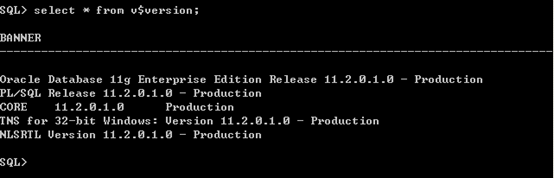
(2)配置好 Oracle 服务(192.168.10.92)端的监听器:(配置文件存放路径,
C:\app\Administrator\product\11.2.0\dbhome_1\NETWORK\ADMIN)
Oracle 服务器的 listener.ora 文件
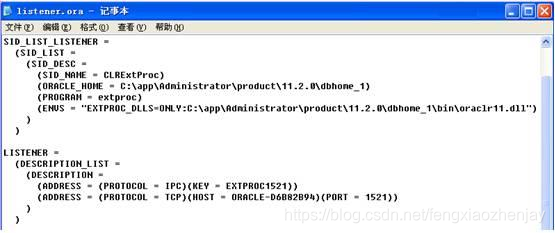
注意:Oracle 默认会有一个名叫 LISTENER 的监听器在 1521 端口进行监听,也可以
不用配置这个监听器(利用 Oracle 后台进程 PMON 动态注册),而只用配置 Oracle
的 tnsnames.ora。查看监听状态:
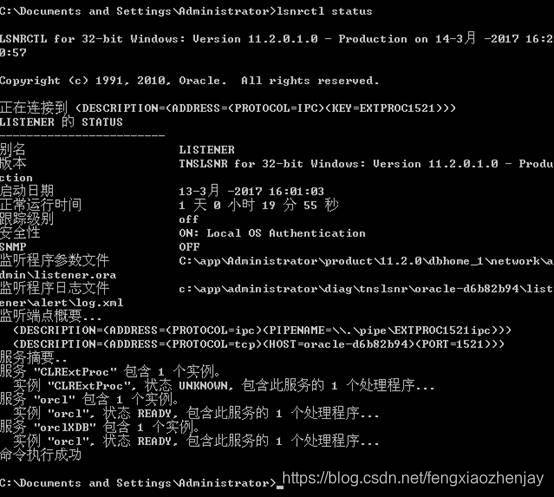
(3)配置好 Oracle 客户端(192.168.10.91)的 tnsnames.ora:(配置文件存放路
径,C:\app\Administrator\product\11.2.0\dbhome_1\NETWORK\ADMIN)
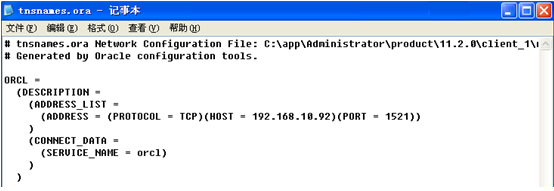
配置好监听器和客户端之后,可以尝试在客户端使用 sqlplus scott/sa@orcl 这种服
务方式来访问 Oracle 数据库服务器。看是否配置良好。(请先完成对 scott 账户的
解锁及更改密码操作)
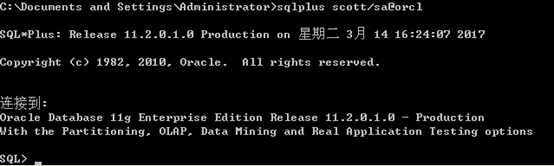
(4)登录 DM7 数据库,创建 dblink

创建完成可以利用 v$dblink 查看。
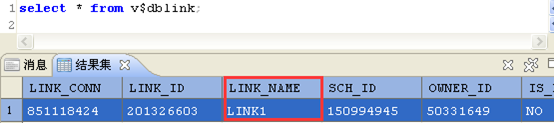
(5)在 Oracle 服务器端(192.168.10.92)用 scott 账户创建测试表:
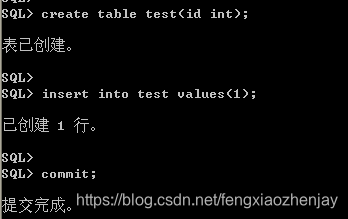
(6)在 DM 数据库(192.168.10.91)去测试访问:
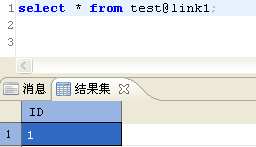





 本文详细介绍如何在达梦数据库(DAMENG DM7)中配置Oracle数据库链接(DBLink),包括Oracle客户端安装、监听器与tnsnames.ora配置、DBLink创建及测试访问过程。
本文详细介绍如何在达梦数据库(DAMENG DM7)中配置Oracle数据库链接(DBLink),包括Oracle客户端安装、监听器与tnsnames.ora配置、DBLink创建及测试访问过程。
















 791
791

 被折叠的 条评论
为什么被折叠?
被折叠的 条评论
为什么被折叠?








